¿Te ha sucedido que necesitas mostrar cómo hacer algo desde tu computadora a tus estudiantes virtuales? ¿Necesitas utilizar la pantalla de tu pc como pizarra digital?
En muchos casos las distancias hacen necesario compartir la pantalla de tu pc con una persona para explicarle algo, pero ¿qué pasa si son más de dos personas?
¿O sí no están conectadas en ese preciso momento?, imagínate poder grabar de forma fácil, rápida y simple lo que haces en tu pantalla y poder enviarlo a quien tú quieras. Aprende tambien a crear un aula virtual desde tu computadora.
Loom es una extensión de Google Chrome con la que fácilmente podrás crear, editar y compartir videos y de esta forma utilizar la pantalla de tu pc como pizarra digital.
Con Loom podrás crear tutoriales con screencast, es decir capturando lo que visualizas en tu monitor; narrar instantáneamente, configurar un segundo plano con la imagen grabada desde tu cámara web y algo más… totalmente gratis.
Esta herramienta facilita el trabajo colaborativo, con un par de clics podrás compartir tu pantalla, pudiendo elegir si muestras el escritorio, el navegador o solo la cámara web. Si necesitas crear video interactivo puedes ver esta herramienta
Actualmente, Loom solo está disponible en inglés, sin embargo, su instalación y uso es muy fácil cómo te lo mostramos a continuación. Puedes acceder al sitio web de Loom para instalarlo o bien agregar la extensión en Google Chrome.

Al seleccionar Loom visualizarás la siguiente ventana, haz clic en el botón +Añadir a Chrome.
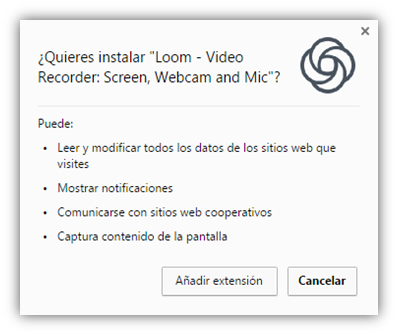
Para finalizar solamente debes hacer clic en el botón: Añadir extensión.
Si la instalación fue correcta te mostrará el siguiente mensaje:
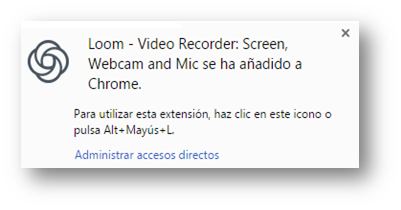
Activación y uso de Loom.
Luego de instalar Loom, en la parte superior derecha del navegador de Chorme visualizarás un ícono con el logo de Loom, para utilizarlo solo debes hacer clic sobre este.
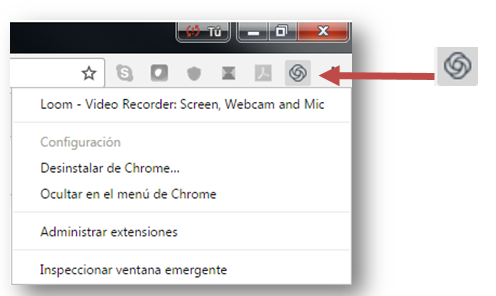
Para hacer uso de esta herramienta, debes configurar las opciones para tu grabación:
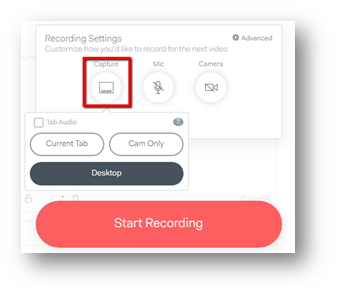
Capture: permite grabar lo que se tenga en escritorio, la ventana del navegador o solo cámara.
Mic: activa o desactiva la opción para grabar audio.
Cámara: activa o desactiva la opción para grabar también con la cámara web.
Para iniciar a grabar solamente debes hacer clic sobre el botón Start Recording.Cuando finalices de grabar Loom te mostrará las siguientes opciones para compartir el recurso creado a través: Twitter, Facebook, o correo electrónico y así utilizar la pantalla de tu pc como pizarra digital.
Además te permite:
• Copiar el link de recurso para pegarlo donde se desee
• Darle permisos al video para verlo con o sin clave
• Descargar el video en formato mp4
• Borrar el video si no cumple con las expectativas iniciales
Algunas acciones que podrás realizar con Loom:
• Grabar videos con un tiempo máximo de 10 minutos sin importar la cantidad se necesiten.
• Compartir los videos por medio de redes sociales o bien por Gmail.
• Copiar el embed (código html para ser incrustado en cualquier página o LMS).
• Compartir los videos con clave es decir sino se tiene la clave no será posible visualizar la información.
• Descargar los videos en formato MP4.
• Eliminar el video si no fue grabado correctamente o no era lo esperado.
Loom está posicionada como una excelente herramienta para la grabación de videos y screencast, su facilidad de uso, se ha ganado más de 100,000 usuarios con una calificación de 4.5 / 5 por parte de sus seguidores, por lo que te invitamos a utilizarla y compartirnos tus comentarios.